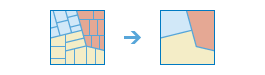Grenzen zusammenführen
Flächen, die sich überlappen oder eine gemeinsame Grenze haben, werden zu einer Fläche zusammengeführt.
Durch Angabe eines Feldes können Sie steuern, welche Grenzen zusammengeführt werden. Wenn Sie beispielsweise über einen Landkreis-Layer verfügen und jeder Landkreis das Attribut State_Name aufweist, können Sie Grenzen anhand des Attributs State_Name zusammenführen. Benachbarte Landkreise werden zusammengeführt, wenn sie den gleichen Wert für State_Name haben. Der Ergebnis-Layer zeigt Bundeslandgrenzen.
Flächen-Layer auswählen, deren Grenzen aufgelöst werden
Der Layer, der Flächen-Features enthält, die zusammengeführt werden.
Neben einem Layer aus Ihrer Karte können Sie auch die Option Analyse-Layer des Living Atlas auswählen oder Analyse-Layer auswählen unten in der Dropdown-Liste auswählen. Hiermit wird eine Galerie mit einer Sammlung von Layern geöffnet, die für viele Analysen hilfreich sind.
Zusammenführungsmethode auswählen
Sie können eine dieser beiden Methoden auswählen, um Flächen-Features zusammenzuführen:
- Überlappende oder benachbarte Flächen: Mindestens zwei Flächen, deren Grenzen sich überlappen, werden zu einer Fläche zusammengeführt. Außerdem werden benachbarte Flächen (d. h. sie haben eine gemeinsame Grenze) zu einer Fläche zusammengeführt.
- Flächen mit dem gleichen Feldwert: Flächen, die sich überlappen oder eine gemeinsame Grenze aufweisen, werden zu einer Fläche zusammengeführt, wenn sie den gleichen Feldwert aufweisen.
Wenn Sie beispielsweise über einen Landkreis-Layer verfügen und jeder Landkreis das Feld State_Name aufweist, können Sie Grenzen anhand des Feldes State_Name zusammenführen. Benachbarte Landkreise werden zusammengeführt, wenn sie den gleichen Wert für State_Name haben. Der Ergebnis-Layer zeigt Bundeslandgrenzen.
Wenn die Option Aktuelle Kartenausdehnung verwenden aktiviert ist, werden nur die Features im Eingabe-Layer zusammengeführt, die in der aktuellen Kartenausdehnung sichtbar sind. Wenn diese Option deaktiviert ist, werden auch dann alle Features im Eingabe-Layer aufgelöst, wenn sie sich außerhalb der aktuellen Kartenausdehnung befinden.
Multipart-Features erstellen
In ArcGIS eine digitale Darstellung eines Ortes oder Objekts, der bzw. das aus mehreren Teilen besteht, jedoch als ein Feature definiert ist, da es einen Satz von Attributen referenziert. Bei einem Layer mit Bundesstaaten kann beispielsweise der Bundesstaat Hawaii als Multipart-Feature betrachtet werden, da dessen separate geometrische Teile als ein Bundesstaat klassifiziert werden. Dieser boolesche Parameter bietet zwei Optionen:
- True (aktiviert): Der Ausgabeservice kann Multipart-Features enthalten.
- False (deaktiviert): Der Ausgabeservice enthält nur Singlepart-Features, und für jeden Teil werden jeweils einzelne Features erstellt.
Statistik hinzufügen
Wenn Flächen zusammengeführt werden, können Sie deren Attribute zusammenfassen. Wenn Sie beispielsweise die Grenze zwischen Landkreisen auf Grundlage von State_Name zusammenführen und jeder Landkreis über ein Population-Feld verfügt, können Sie die Summe der Population für das Bundesland berechnen.
Die verfügbaren Statistiktypen lauten:
- Summe: Der Gesamtwert für das angegebene Feld wird hinzugefügt.
- Durchschnitt: Der Mittelwert für das angegebene Feld wird berechnet.
- Minimum: Der kleinste Wert aller Datensätze des angegebenen Feldes wird ermittelt.
- Maximum: Der größte Wert aller Datensätze des angegebenen Feldes wird ermittelt.
- Standard- Abweichung: Die Standardabweichung der Werte im angegebenen Feld wird ermittelt
Name des Ergebnis-Layers
Dies ist der Name des Layers, der in Eigene Inhalte erstellt und der Karte hinzugefügt wird. Der Standardname basiert auf dem Werkzeugnamen und dem Namen des Eingabe-Layers. Wenn der Layer-Name bereits vorhanden ist, werden Sie dazu aufgefordert, einen anderen Namen einzugeben.
Über das Dropdown-Menü Ergebnis speichern in können Sie den Namen eines Ordners in Eigene Inhalte angeben, in dem das Ergebnis gespeichert werden soll.